在我们使用的CAD软件中,我们绘图时,使用的绘图工具中最常用的就是直线功能,当我们绘制的CAD直线被选中的时候,正常情况下,直线的夹点都不止一个,当出现长度直线的夹点显示为一个夹点的时候,如何解决?
CAD 直线夹点的显示:
不选择任何对象,按CTRL+1,打开特性面板,观察视图的中心坐标和宽度和高度,如图所示。

这种状态下按CTRL+A,可以看到在视图的边缘处有蓝色的点,表示有图形被选中,但我们现在无法知道哪个是我们要删除的图形,我曾尝试用窗口缩放或对象缩放来查看其中一处图形都没有成功。
这些距离坐标原点以外的图形可能是导致文件异常大的原因,但之前看到类似的图纸时并没有发现只显示一个夹点的现象,因此可能还有其他原因。
只能按CTRL+Z回退到打开图纸时的初始状态,我们用滚轮适当缩放图纸,让主体图形全部显示,然后按CTRL+A全选,按住SHIFT键,从右往左框选要保留的图形,按DELETE键或输入E后回车,将选中的多余图形删除,然后再双击鼠标中键全图显示,这回视图尺寸正常了。
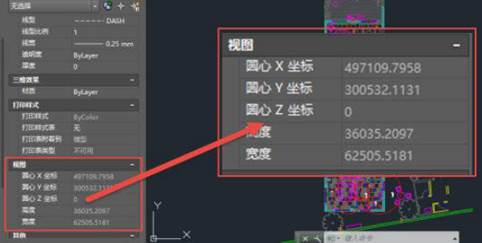
虽然图形偏离原点有一定距离,但还在可接受范围内。此时如果保存图纸,图纸只剩不到10MB,可见那些垃圾图形占用了150多MB,他们不仅给后续操作带来了麻烦,而且会导致操作性能大幅下降。
但这些仍不是只显示一个夹点的原因,我们选中其中一条直线,发现仍是一个夹点,我们仔细观察特性面板,会发现另外一个异常数据:Z坐标,

在属性框中将起点和端点Z坐标都改成0,我们再看直线,这次夹点显示正常了。如图所示。
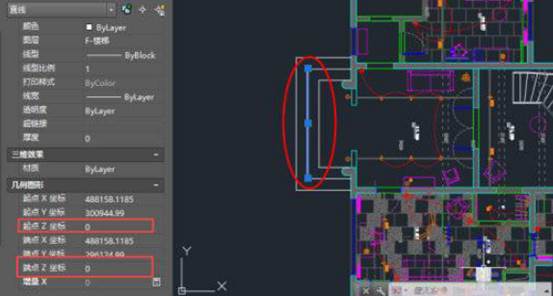
通过上面的分析我们知道了原来是因为这些图形的Z坐标异常所以导致只显示一个夹点,我们再看图中的其他图形,多段线、直线、文字、填充等都是如此,我们必须想办法将这些图形的Z坐标变成0才能彻底解决问题。
将Z坐标改为0的方法
大家想到的最简单的方法就是选择所有图形,然后到特性面板里去改Z坐标。如果只有少数几个同类图形有这样的问题,是可以的,如果Z坐标异常的图形有多种,这样显然不行,因为当选择所有对象后,特性面板里只显示公共属性,特性面板里并没有显示Z坐标。我们可以利用快速选择来进行分类选择后进行修改。
输入QSELECT命令后回车或直接在特性面板中单击快速选择按钮,打开快速选择对话框,选择应用到整个图形,在对象类型中选择直线,在运算符里选择“选择全部”,单击"确定"按钮,将所有直线选择出来。

在特性面板找到起点和终点Z坐标,无论显示的是3.0000E+99还是多种,直接输入0,将所有直线的起点和终点的Z坐标都改为0。
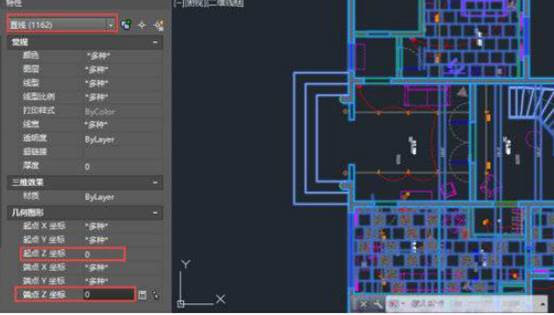
用快速选择依次将其他类型的图形选出来,再特性面板中改Z坐标,圆和弧需要修改圆心坐标,多段线、填充、文字、图块有的是标高,有的是位置Z坐标,总之是找到可修改的异常Z坐标,将他们都该成0,还要切换到布局空间,将视口和图纸空间的图形也要处理一遍。
总之这样人工处理太麻烦了,可以到网上找找改Z坐标的插件,我记得有些软件里有这样的工具,例如浩辰CAD的扩展工具里有改Z坐标的工具(ChangeZ),可以框选所有对象进行处理,模型空间和布局空间各处理一次就够了。

但并不是所有图形这种改Z坐标的工具都可以处理,处理完会提示有一些图形处理失败,如果我们用到的图形没有异常,就可以不管了。
以上就是在CAD软件中,当我们绘制的CAD直线的夹点显示为一个的时候,我们可以通过相关的设置让CAD直线的夹点正常显示。今天就介绍这么多了。安装浩辰CAD软件试试吧。更多CAD教程技巧,可关注浩辰CAD官网进行查看。
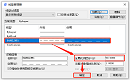
2023-04-27
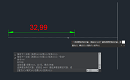
2023-04-12
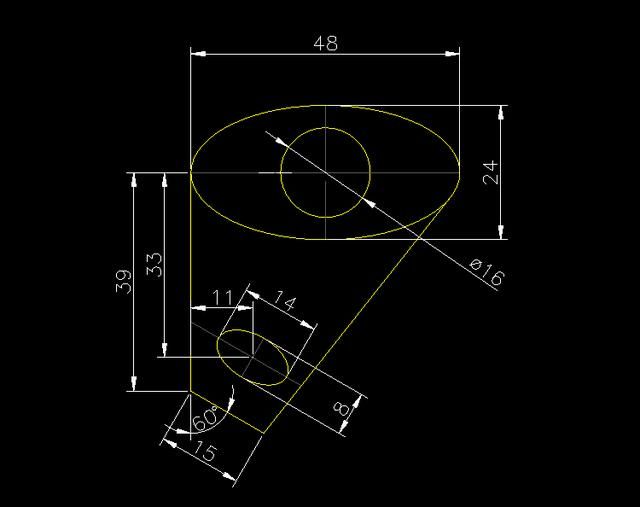
2019-10-31
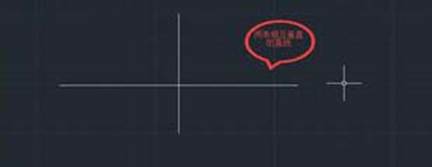
2019-10-29
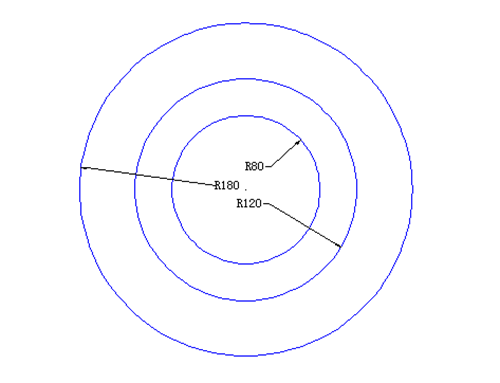
2019-10-29
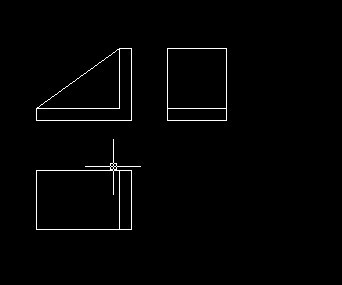
2019-10-29

2019-10-29
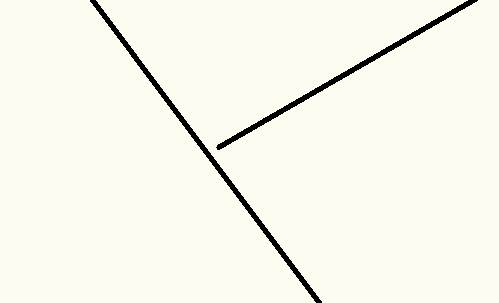
2019-10-18

2019-09-26
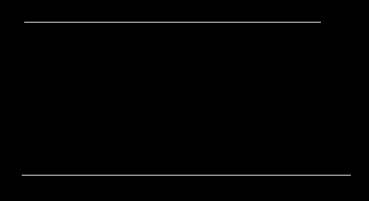
2019-09-24

2019-09-12

2019-06-27
